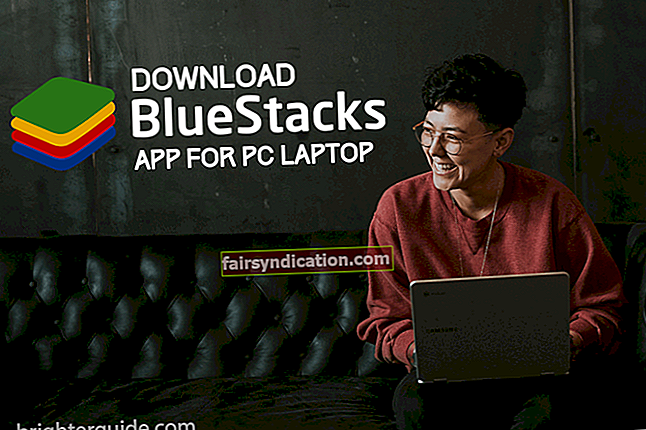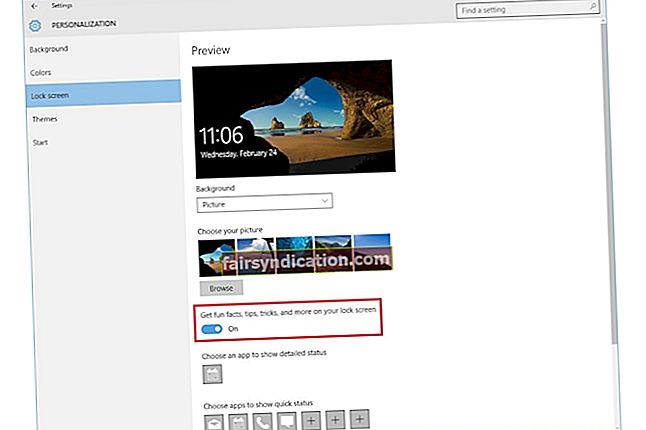Повремено, када користите Виндовс-ове алате за решавање проблема, можете добити следећу поруку о грешци: „Нативе Хост скриптиране дијагностике је престао да ради. Проблем је проузроковао да овај програм престане да ради исправно. Виндовс ће затворити програм и обавестиће вас ако је решење доступно ”. Неки корисници су чак пријавили да се сваких неколико сати појављују грешке „Нативни хост скриптиране дијагностике је престао да ради“ - што се, природно, показало као врло штетно за њихово рачунарско искуство.
Па, шта ако изворни хост скриптне дијагностике не ради? Постоји неколико метода којима можете покушати да поправите грешку „Скриптирана дијагностика Нативе Хост је престала да ради“.
Како исправити грешку „Скриптирана дијагностика Нативе Хост је престала да ради“?
Постоји пет могућих решења за ово питање. Су:
- Покретање скенирања провере системских датотека
- Коришћење услужног програма Цхецк Диск
- Чисто покретање система Виндовс
- Коришћење монитора поузданости
- Враћање на старију верзију оперативног система Виндовс
Погледајмо шта подразумева свака од горе наведених метода.
Прво решење: покретање скенирања провере системских датотека
У неким случајевима грешка „Нативни хост скриптне дијагностике је престао да ради“ може се поправити уз помоћ алатке за проверу системских датотека која ће покренути скенирање рачунара и поправити оштећене системске датотеке. Ево како да покренете СФЦ скенирање на Виндовс 10:
- Идите у оквир за претрагу Цортане (Вин + К).
- У поље за претрагу откуцајте „цмд“.
- Кликните десним тастером миша на Цомманд Промпт и одаберите Рун као администратор.
- У Упит унесите следећу адресу: ДИСМ.еке / Онлине / Цлеануп-имаге / Ресторехеалтх.
- Притисните ентер.
- Упишите „сфц / сцаннов“ и притисните тастер Ретурн да бисте започели скенирање.
- Сачекајте да се поступак скенирања заврши (ово ће трајати више од 30 минута).
- На крају, поново покрените свој рачунар.
Друго решење: коришћење услужног програма Цхецк Диск
Виндовс-ов услужни програм Цхецк Диск такође се може користити за уклањање поруке о грешци. Ево шта треба урадити:
- Отворите Цортана.
- У поље за претрагу откуцајте „цмд“.
- Кликните десним тастером миша на Цомманд Промпт и одаберите Рун као администратор.
- У командну линију откуцајте „ЦХКДСК / Р“ и притисните тастер за повратак.
- Следите упутства на екрану и по потреби поново покрените рачунар.
Треће решење: чисто покретање система Виндовс
Проблем изворног хоста са скриптираном дијагностиком може бити резултат рада независног софтвера у позадини. Понекад можда нисте ни свесни да су одређени програми активни на вашем рачунару. Ако очистите Виндовс за покретање, зауставићете ове програме и, после тога, ослободити се досадне поруке о грешци. Да бисте очистили боот Виндовс:
- Притисните тастере Вин + Р да бисте покренули Рун.
- У оквир за текст откуцајте „мсцонфиг“ и кликните на дугме У реду.
- Идите на картицу Услуге.
- Проверите Сакриј све Мицрософт услуге опција.
- Кликните Онемогући све.
- У прозору Конфигурација система идите на картицу Опште.
- Притисните радио дугме Селективно покретање.
- Проверавати Учитај услуге система и Користите оригиналну конфигурацију покретања.
- Опозовите избор опције Учитај ставке за покретање.
- Кликните Примени и У реду.
- Следите упутства за поновно покретање рачунара.
Поред тога, побрините се да имате поуздан програм против малвера, попут Ауслогицс Анти-Малваре, који штити ваш рачунар од злонамерних предмета који могу да нападну ваш систем, узрокујући ову и читав низ других грешака. Ауслогицс Анти-Малваре ће покретати редовно аутоматско скенирање вашег рачунара и откривати и уклањати све опасне програме. Поред тога, софтвер може да ради заједно са главним антивирусом, а да не изазива проблеме са компатибилношћу.
Четврто решење: коришћење монитора поузданости
Још један алат који се може показати корисним у исправљању грешке „Сцриптед Диагностицс Нативе Хост је престао да ради“ је Надзор поузданости, програм који евидентира падове програма и система. Ево како да користите Надзор поузданости:
- Старт Рун.
- У оквир за текст откуцајте „перфмон / рел“ и кликните ОК.
- Отвориће се прозор Монитор поузданости.
- На графикону кликните црвени крст за грешку Дијагностика скрипте.
- Изаберите Погледајте техничке детаље да бисте добили пут до програма.
- Моћи ћете да деинсталирате било који независни софтвер који је могао да изазове грешку у аплету Контролна табла за програме и функције.
- Ако је проблем изазвао системски процес, можда ћете морати да онемогућите поменуту услугу у прозорима Услуге или Управитељ задатака.
Пето решење: враћање на старију верзију оперативног система Виндовс
Повремено се грешка може појавити након ажурирања система Виндовс. У овом случају можете размотрити деинсталирање најновијих исправки за Виндовс. Да бисте то урадили, можете користити услужни програм за обнављање система:
- Старт Рун.
- Укуцајте „рструи“ и кликните ОК да бисте покренули Систем Ресторе (Враћање система).
- Изаберите Следеће и изаберите Прикажи више тачака враћања.
- Изаберите тачку враћања која ће опозвати ажурирање које узрокује грешке.
- Притисните Нект и Финисх да бисте потврдили.
Које решење вам је најбоље одговарало у исправљању грешке изворног хоста Сцриптед Диагностицс? Поделите у коментарима испод.